
【Googleフォーム×スプレッドシート】体育祭メンバー表 ビフォア・アフター
今年の人事で体育祭指導部会のメンバーに・・・
その中でも、メンバー表の作成はマジでめんどくさい。
今まで避けていた仕事なんだな。
※メンバー表:どの種目に誰が出て、どの順番で走るか…ってやつ。モリックの学校は各学年6クラスずつあるなかなかビック校。3学年×6クラス×約40人=約720名!?そのメンバーの集約を1人でしなくてはいけない…と。しかもやり方がめちゃアナログ。
長の先生:「モリック先生にしかお願いできなくて、お願いします・・・」
モリック:「大丈夫ですよ(心の中では:もっと楽なのがよかったな)」
いつもお世話になっている先生に頼まれたからにはやるしかない。

【ビフォア】 メンバー表の作成(アナログver.)
①メンバー表の一覧を作る
②各クラスで種目決め&順番決め
③決まったものを紙で集約
④紙で集約したものを担任がゴム印で清書
⑤清書したメンバー表を担当に提出
⑥夏休み中に、担当が各クラスのメンバーを打ち込み
⑦印刷 ・・・ 長時間かかる。
モリックの文句
担当がメンバーを打ち込み…ってどんだけかかるの!?600人もの名前をまちがえずに打ち込むの!?担任も何気にめんどい。なんで、ゴム印しなきゃいけない!?なんで担任やってるオレが集約して打ち込み!?こんな例年通り絶対ヤダ!!誰が何と言おうと楽したい!!どうでもいい仕事は簡単にしたい!!
夏休みゆっくりしたい!! ←これ一番大切!!
ということで、体育祭メンバー表の簡単な手順を考えていこ。
⚠️はじめに注意⚠️
偉そうにICT を掲げてブログ書いてますが、知識は浅く広いだけのモリック。困った時はGoogleと新しい相棒chatGPTを使って完成させていきます。
〜体育祭メンバー表作成〜
課題:手軽に誰でも使えるメンバー表を完成させる!!
課題の完成品イメージ
①Googleフォームで生徒が必要事項(クラス、氏名、出場種目、出場順番)を各自入力する。
(勝手にデータ集約)
②スプレッドシートに集約したデータを貼り付ける。
③そのデータをVLOOKUPで飛ばして、種目毎のメンバー表にする。
④担当1人でチェックはめんどいので、担任にチェックだけはお願いしよう。
実際に作ってみよう
STEP1:スプレッドシートでメンバー表を作成

・「年」「組」「番」「氏名」「種目名」「出場番号」の表を作る。
・個体番号を作る。
※「=学年×10000+組×1000+種No.×100+出場番号」計5桁の数字にしました。この数字をVLOOKUPで検索することで、生徒の名前を検索できるようにしておきます。
例 )一年二組、NO.4 100m走①、3番目に走る生徒 →102403
あとは担任が、生徒の入力した内容が正しいか分かるように種目名が表示されるようにしました。
→これを担任確認用シートとして、そのまま使用して時短につなげます。
STEP2:基本データシートを作成

作業していて「何色の組」「種目No.」が一覧になっていた方が便利そうなので「何組が何色なのか?」「どの種目がプログラムの何番なのか?」を一覧表にしました。
STEP3:メンバー表の作成

大谷翔平の名前が出てますwww
そのほかの「1b」「2b」なども全て名簿から飛んできています。
・枠組みを作る。
※昨年の枠を参考に作りました。
・「年、組、種No.、出場番号」より「個体番号」を作るセルの作成。
「=IFERROR」と「=VLOOKUP」を組み合わせて、個体番号から生徒名が出るようにする。
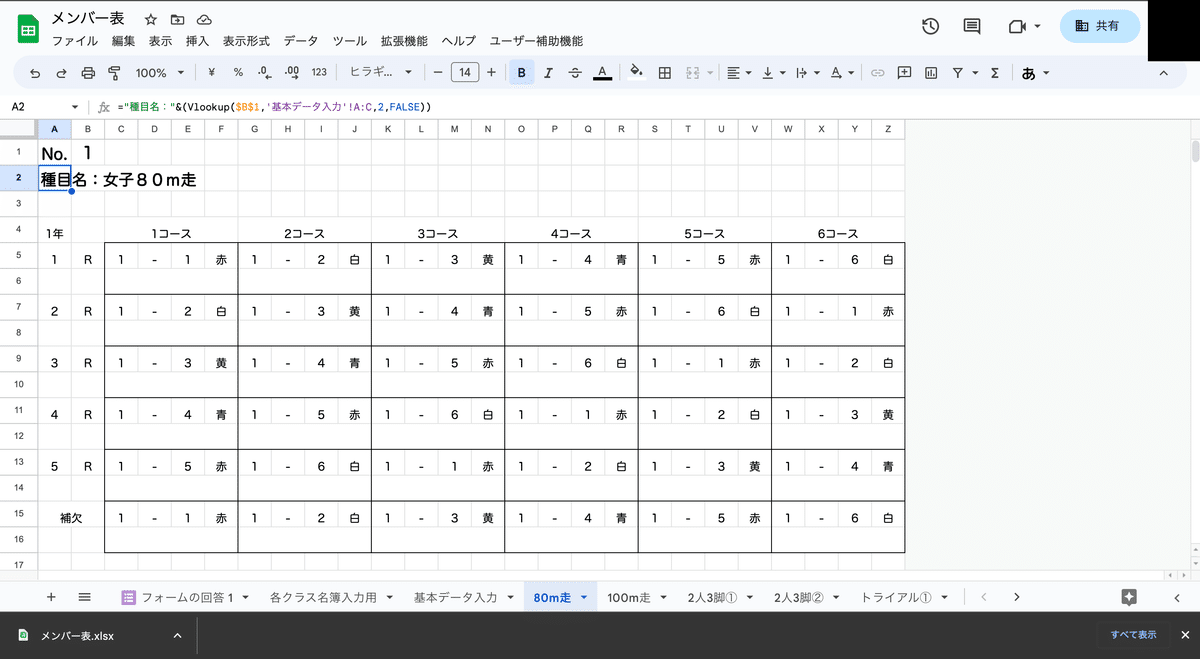
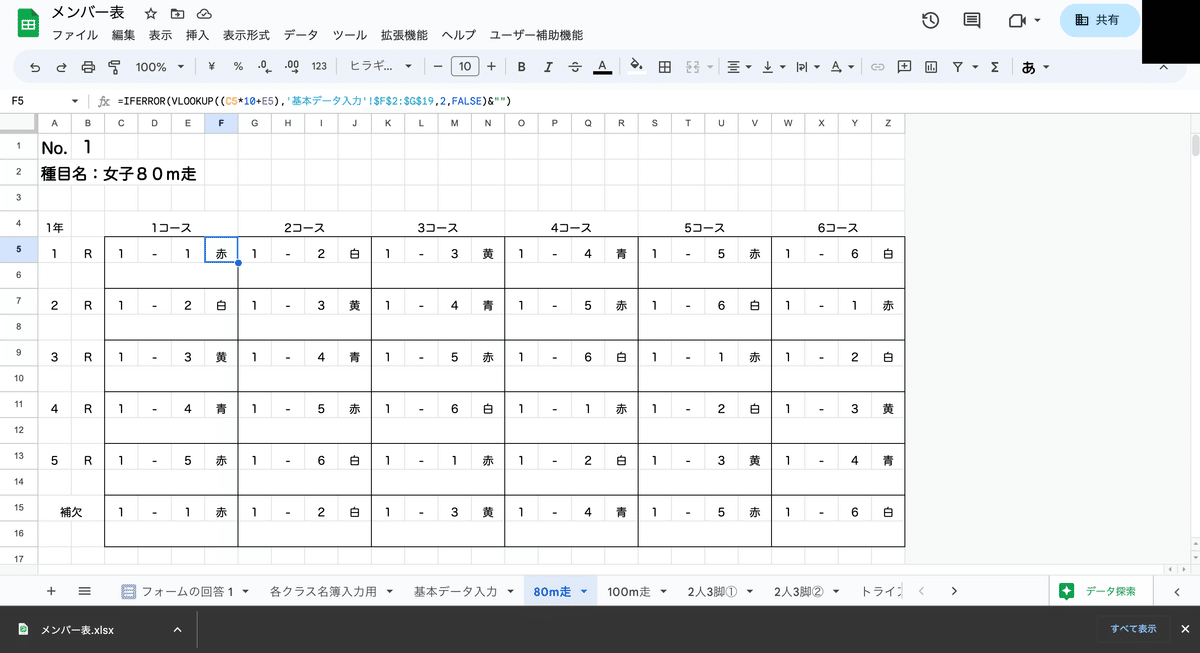

ー氏名に使用した関数ーーーー
「=IFERROR(VLOOKUP((C5*1000000+E5*10000+$B$1*100+1),'各クラス名簿入力用'!$B:$H,5,FALSE)&"")」
①IFERROR( ,&””)で空欄となってしまったセルに「0」が出ないようにします。
②VLOOKUPで個別番号を検索して、生徒名を表示するようにしています。
③C5*1000000+E5*10000+$B$1*100+1 これは個別番号です。
ーーーーーーーーーーーーー
STEP4:Googleフォームでエントリーシートを作成
・フォームで「年、組、出席番号、氏名、種No.、出場番号」の情報を収集できるフォーム(エントリーシートと呼ぼう)を作成する。
※ちなみに、年、組、出席番号など、数字を使用する場合は「半角」を使う。半角でないとソートをかけた時に、うまく順番通りに並んでくれません。←地味に大切


STEP5:メンバー決めの際のメンバー表(紙ベース・メモ)作成(予定)
・生徒が間違えずに、自分の種目No.と出場順を入力できることが鍵になる。
ミスや訂正の手間を減らすために作っておこう。
こちらは元データを春休み明けに長の先生からもらって、そのうち作る予定。
・作ったシートに「=IFERROR」と「=VLOOKUP」を組み合わせて、個体番号から生徒名が出るようにしたら、担任の確認作業も楽かもね。余裕があったら、そこまで作ろ。
あとは、体裁を整えたり、確認用シートを作って…
完成!!
【アフター】 メンバー表作成(ICTフル活用 ver.)
①Googleフォームを生徒に配信
②生徒は自パソコンでフォームに答える。
③担任は記入ミスのチェック
※紙で印刷はしない!!にしたい。
④担当者が、表を組&出席番号順番に並び替え、スプレッドシートに貼り付け
⑤印刷 以上!!
こっちのほうがだいぶ楽だろ!!
しかも、今年だけでなく、来年も、再来年もずっと担当者が楽できる。
こんな面倒、人間がやることじゃない。
パソコンに任せよう。
こんなことできるのICT を活用してるからこそです。
担当の人が職員室で黙々とパソコンに向き合う…なんて時代は終わりにしよう!!担任がゴム印ポンポンも終わりにしよう!!
そんな時間あるなら、生徒との時間を過ごそう!!
自動化、効率化できるものはどんどんしていこう!!
よし、これで夏休みゆっくりできるぞ😏
あーあ
はやくお披露目したい(笑)
でも、ちゃんと機能するのか!?
こちらメンバー表、完成版の詳細です!!
🤗ーーーーーーーーーーーーーーーーーーーーーーーーーーーー🤗
✨いいね✨ & ✏️フォロー✏️ よろしくお願いします!!
今回の フォーム×スプレッドシート は超便利っす!!
🤗ーーーーーーーーーーーーーーーーーーーーーーーーーーー🤗
この記事が気に入ったらサポートをしてみませんか?
